资源说明
Dism++官网正版是一款功能强大的系统精简工具,软件全新的构造,更小的体积占用,更快的响应,可以帮助用户优化自己的操作系统,让计算机系统运行更快,全新Metro应用清理,支持WIMBoot系统检测,新增系统修复、已安装更新、驱动管理和驱动导出功能,并包含多种实用工具,方便用户优化系统,感兴趣的朋友欢迎来本站下载体验!
Dism++官网正版软件特色
1、更新和清理
清理更新,安装更新不再纠结容量!
2、系统恢复
系统热备份和热还原不需要PE!
3、Windows Update
我负责我的更新~ ~安心更新。
4、完整的ESD支持
再也不用担心ESD转ISO了。
5、CompactOS
不用精简系统就可以节省33%的空间。
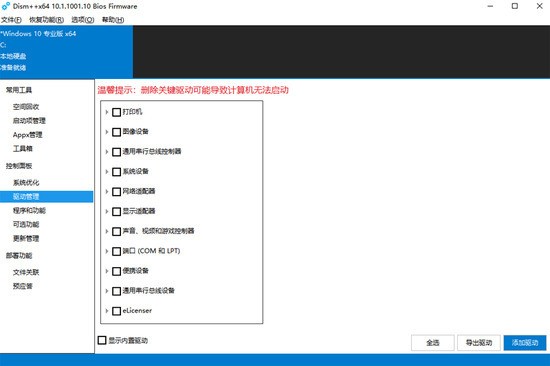
Dism++官网正版软件功能
1、清理空间
Dism程序启动后,点击空间回收即可看到此界面。然后选择需要清理的项目,点击扫描(估计空间可以释放)或者直接点击清理(不估计大小立即删除)。
2、系统更新
这个功能对于公司的电脑来说感觉最好。只需在Dism++“更新管理”中扫描最新更新包,定时下班前下载安装即可。
在此期间,在“选项”菜单“操作完成后”,只需选择关机或重启即可!不影响正常工作,还能保持系统补丁漏洞的及时修复。
3、启动项目管理
该系统有两个关键内容,即启动和自启动项目和服务项目。我们建议关闭一些启动时不需要运行的软件项目,有效提高电脑的启动速度。
但在服务项目的处理上,需要更加慎重处理。一般来说,我们不建议您随意修改这些默认设置。
4、还原系统
如果您的操作系统不幸遇到故障,我们建议您考虑使用以前的备份映像来恢复系统,并将计算机环境快速恢复到正常状态。
假设你的电脑出了问题,你只需要打开Dism++软件,然后点击恢复功能——系统还原选项。
接下来,需要在弹出的对话框窗口中指定WIM文件路径,确认无误后点击确定。
Dism++官方版怎么注入驱动
要使用Dism++注入驱动,可以按照以下步骤操作:
制作启动U盘。首先,需要制作一个启动U盘,用于在PE系统中操作。
准备驱动文件。将需要注入的驱动文件存储在U盘中。
设置BIOS。重启电脑,并在启动时按下热键进入BIOS设置,在“Boot”选项中将U盘设置为首选启动项。
进入PE系统。重启后,电脑将从U盘启动,进入PE系统。
打开Dism++。在PE系统中,打开Dism++软件。
添加驱动。在Dism++中,点击左侧的“驱动管理”,然后点击右下角的“添加驱动”,选择存储在U盘中的驱动文件。
等待驱动注入。添加驱动后,等待Dism++完成驱动的注入。
Dism++官网正版软件使用教程
一、空间回收
空间回收顾名思义就是系统清理功能,软件内置了多种清理选项,用户可以自由选择需要清理和扫描的选项内容,勾选相应选项之后,先进行扫描,扫描完成之后再开始清理。
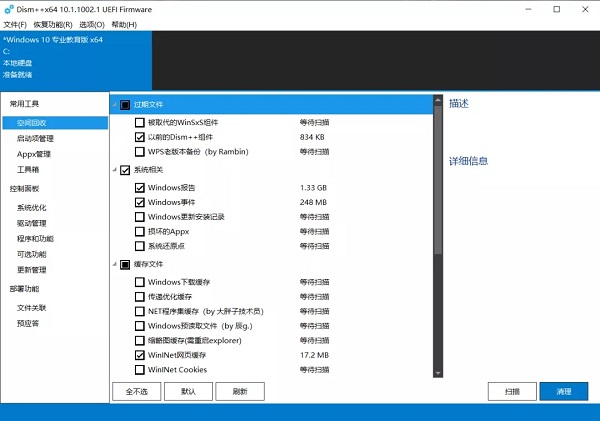
二、工具箱
Dism++工具箱一共包括11个工具,主要有系统备份、系统还原、引导修复、镜像格式转换、ISO生成器、hosts编辑器等。
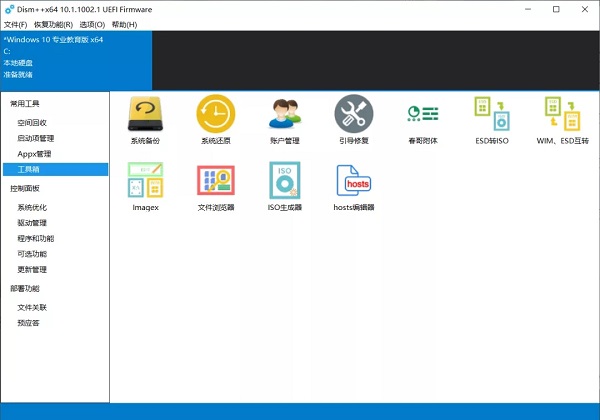
系统备份和还原工具类似于ghost功能,能够对系统进行备份和还原,ISO生成器可以将文件保存为ISO格式,ESD转ISO和WIM、ESD互转功能能够对这几个镜像格式间进行互相转换。
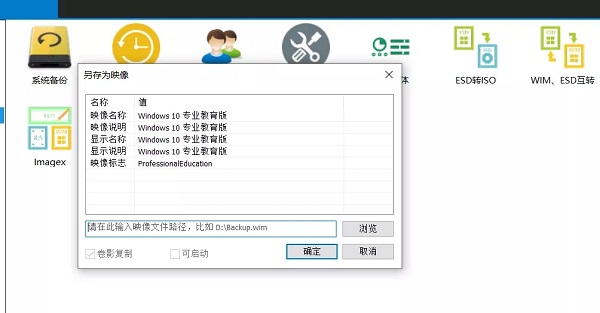
三、系统优化
鉴于大部分用户对于手动系统优化完全不了解,Dism++优化工具给用户提供了大量系统优化和美化的简单途径。
用户只需简单地动一动鼠标,就能够根据自身喜好瞬间调整系统和软件相关设定,让系统和软件更符合不同用户的偏好需求。
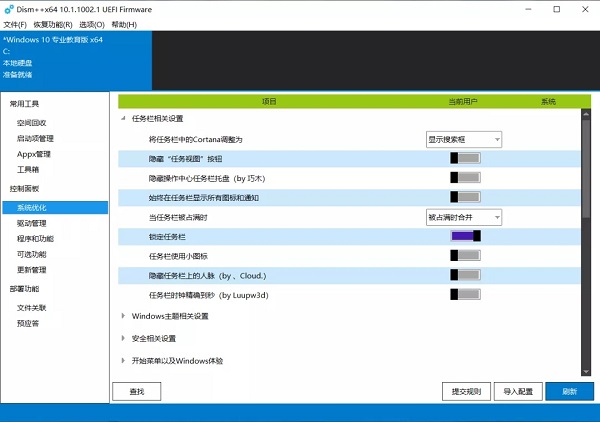
四、卸载程序和功能
无论是个人安装的软件,还是系统自带的某些功能,在我们不需要的时候,往往成为电脑的累赘,但如果碰到一个流氓软件,往往连基本的卸载都无法做到,这个时候,Dism++就可以起到作用了。
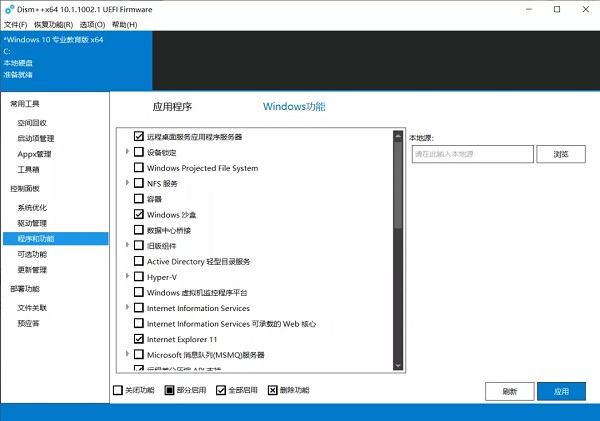
软件能够卸载系统已经安装的软件和关闭系统不需要的某些功能。
Dism++官网正版软件怎么清理c盘
使用Dism++清理C盘的方法如下:
1、下载并运行Dism++,根据你的电脑系统(32位或64位),选择并运行Dism++x86或Dism++x64。
2、打开“空间回收”功能,在Dism++中,选择“空间回收”选项。
3、勾选需要清理的文件,在“空间回收”界面中,你可以勾选想要清理的文件类型,如临时文件、系统还原点、下载缓存等。
4、扫描和清理,点击“扫描”按钮,让程序分析C盘中的垃圾文件。扫描完成后,点击“清理”按钮开始清理。
5、查看清理结果,清理完成后,程序会显示释放了多少空间。
Dism++官网正版软件怎么更新补丁
要使用Dism++更新补丁,可以按照以下步骤操作:
1、准备Win10系统ISO镜像文件和相关的补丁文件。确保补丁文件与系统版本相匹配。
2、解压ISO文件到硬盘,并创建一个文件夹,文件夹名称应全部为英文字母。例如,可以命名为“Windows”或“Windows7”。
3、使用Dism++软件挂载ISO文件中的install.wim文件。在Dism++中选择“文件”菜单,然后点击“挂载映像”。浏览选择ISO文件中的install.wim文件,并选择一个只包含英文字母的文件夹作为挂载路径。
4、打开Dism++的“更新管理”功能,进行补丁扫描和安装。在“更新管理”中,可以选择“添加本地补丁”来添加已下载的系统补丁,或者选择“联网扫描并安装补丁”来自动检测并安装最新的补丁。
5、完成补丁安装后,保存更新后的install.wim文件。可以通过“保存映像”或“另存为映像”来创建一个新的install.wim文件,其中“增量保存”会创建一个包含最新补丁的新的install.wim文件,“直接保存”则会覆盖原有的install.wim文件。
- 所有人:免费下载
- 软件大小: 6.1M
- 软件类别: 免费/时钟日历
各位朋友,本网站本身不提供下载资源,以下资源地址均为网友整理提供,并且需离开本站,请各位网友谨慎选择,我站将不提供任何保障。另:如这些资源地址有违规或侵权行为,请联系66553826(@)qq.com,我方将在确认后第一时间断开链接。